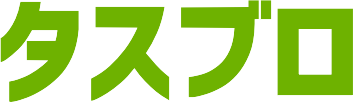WordPress(バージョン5.0以上)で新規記事を投稿する基本的な手順を紹介します。
記事を書く前に設定する事が多く感じるかもしれませんが、慣れると自然とできるようになりますので、くじけずに覚えていきましょう。
新規投稿ページを開く
ダッシュボード左側のメニューの「投稿」ボタンにカーソルを当て、「新規追加」を選択します。
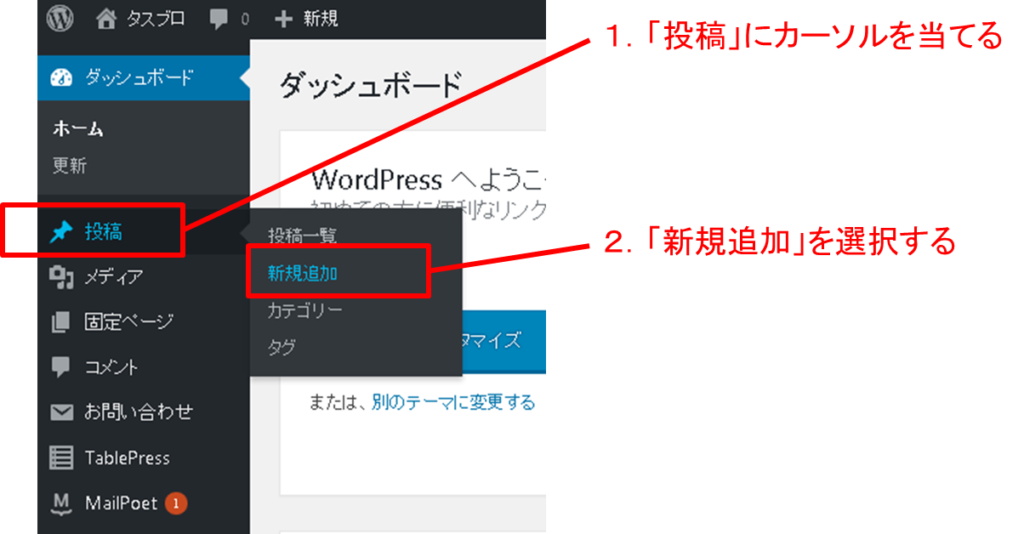
記事のタイトルを書く
「タイトルを追加」という欄に記事のタイトルを入力します。
タイトルは後から変更できるので、とりあえず仮でも構いません。
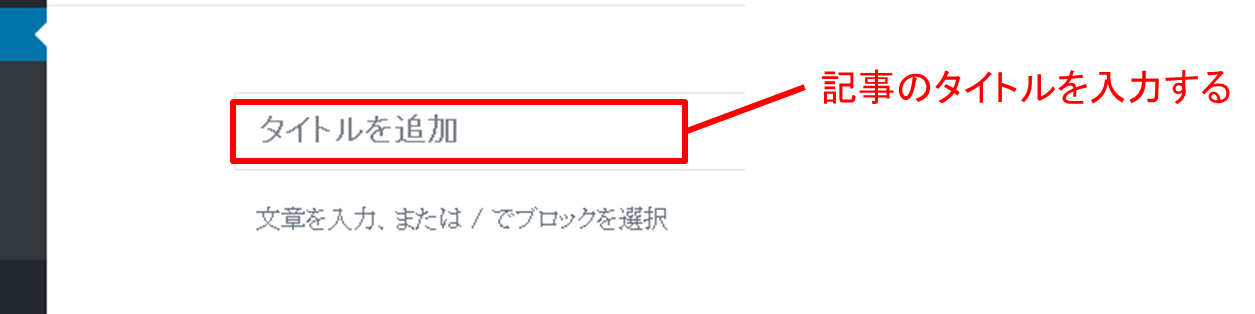
記事のURLスラッグを設定する
タイトルに合わせて記事のURLスラッグを設定します。
URLスラッグはその記事のURL上の名前です。URLはWeb上での住所とも言えるもの。記事の内容に合わせてスラッグを設定しましょう。
右上の「下書きとして保存」を押して、一度保存します。
すると、文書タブのメニューに「パーマリンク」が現れます。
そのパーマリンクを開き、「URL」(もしくは「URLスラッグ」と表示されている)欄にパーマリンクとなる任意の文字列を入力します。
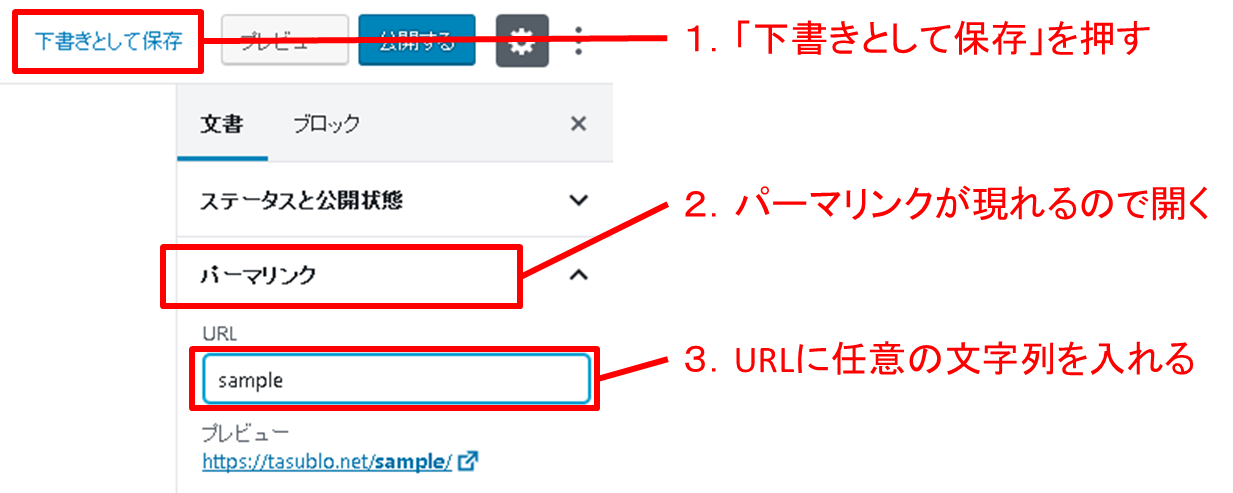
カテゴリーを選択する
その記事が所属するカテゴリーを選択します。
画面右側の文書タブのカテゴリーを開き、該当するものをクリックしてチェックマークを入れます。
カテゴリーを選ばないと自動的に「未分類」カテゴリーの記事となります。カテゴリーによってメニューからすぐに飛べるなどWebサイト内での場所が変わってくるので、その記事に合ったカテゴリーを忘れずに選択するようにしましょう。
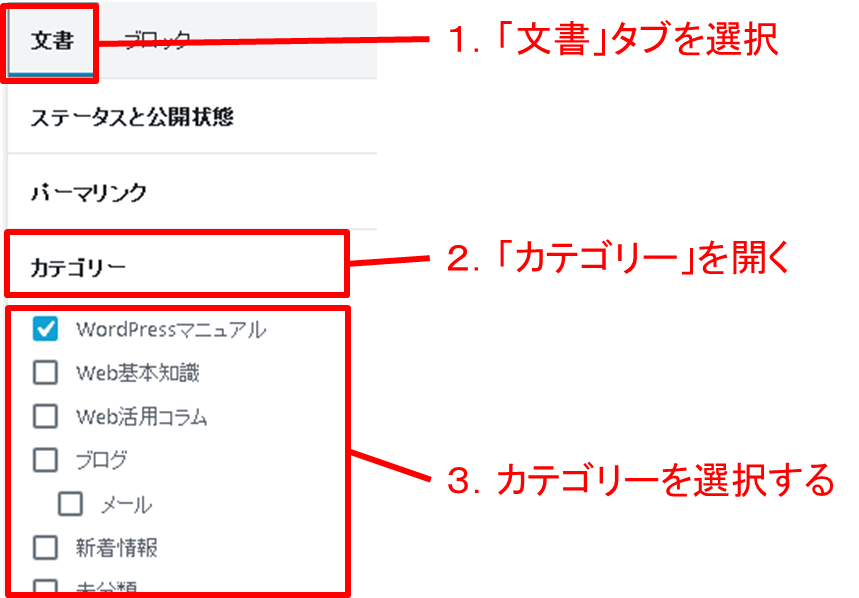
アイキャッチ画像を設定する
その記事の顔ともなるアイキャッチ画像を設定します。
画面右側の文書タブのアイキャッチ画像を開き、任意の画像を設定します。
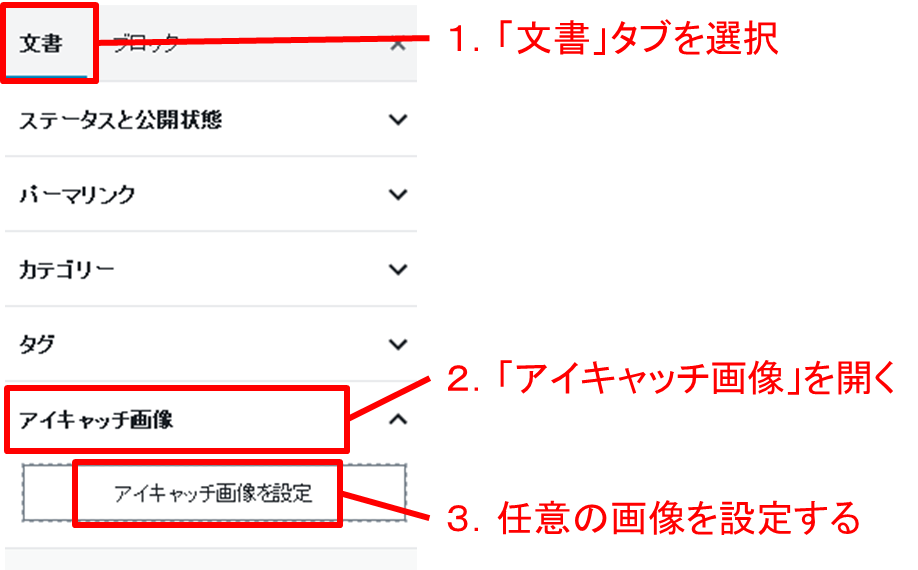
記事の概要の入力
記事を書く前に概要を入力します。記事の概要はSEO対策にもなりますし、SNSなどからのリンク時に表示されたりするので、概要と言えど侮れません。タスブロで使用しているテーマ「Snow Monkey」の場合、記事の概要は最下部の「SEO」タブを開き、「Meta description」に入力します。
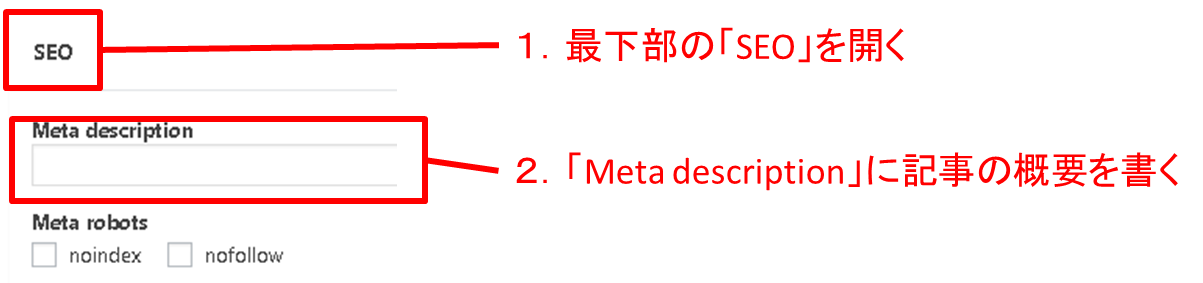
Meta descriptionに適した文字数は150文字とか300文字とか、いろいろな説があります。気にし過ぎて上手く書けないと元も子もないので、100文字を越えれば良いやという気持ちで書けば良いと思います。
準備完了
以上で準備完了です。慣れないうちは大変ですが、準備がしっかり出来ていないと良い記事を書いても上手く表示されなかったり、検索順位が上がらなかったりしてしまいます。何事も土台が大事です。数をこなせば慣れるものなので、記事を書く前の準備を怠らないようにしましょう。
そして、いよいよブログの記事を書いていきます。次の記事を参考に書いてみて下さい。